Viber es una de las aplicaciones de comunicación populares y multiplataforma compatible con iOS y Android. Le permite realizar llamadas de audio y video gratuitas, enviar mensajes junto con archivos adjuntos multimedia a cualquier usuario de Viber. Al igual que otras aplicaciones de comunicación como WhatsApp, Signal y Skype, Viber también ofrece encriptación de extremo a extremo para garantizar que terceros no puedan acceder a su comunicación. Viber también tiene su versión de escritorio disponible para Linux, Mac y Windows.
En esta publicación, lo guiaremos a través del proceso de instalación de Viber en el escritorio de Ubuntu. Estaremos explicando el procedimiento de instalación en Ubuntu 20.04 LTS (Focal Fossa).
Nota :Debe tener privilegios de sudo para poder instalar Viber en su sistema.
Método #1 Instalar Viber en Ubuntu a través del paquete Deb oficial
En el siguiente procedimiento, instalaremos Viber utilizando el paquete deb disponible en su sitio web oficial.
1. Dirígete a la página de descargas del sitio web oficial de Viber y descarga Viber para Linux Ubuntu. El archivo descargado se guardará como viber.deb a tus Descargas directorio.
Alternativamente, también puede descargar el paquete Viber desde la línea de comandos. Para hacerlo, ejecute el siguiente comando en la Terminal.
$ wget https://download.cdn.viber.com/cdn/desktop/Linux/viber.deb
El archivo descargado se guardará como viber.deb en tu Inicio directorio.

Una vez que se complete la descarga, continúe con el siguiente paso.
2. Ahora, asegúrese de estar en el mismo directorio donde se encuentra el archivo descargado (su directorio de inicio o directorio de descargas). Luego, para instalar Viber, ejecute el siguiente comando en la Terminal:
$ sudo apt install ./viber.sh
Después de ejecutar el comando anterior, se le pedirá que ingrese la contraseña de sudo. Ingrese la contraseña de sudo, luego de lo cual se iniciará la instalación de Viber en su sistema.
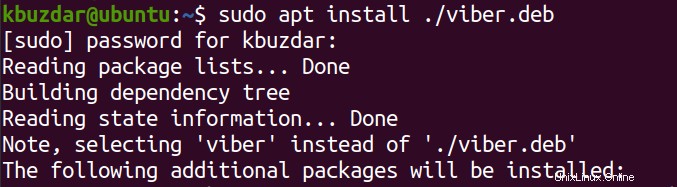
Si encuentra algún error sobre dependencias rotas, ejecute el siguiente comando para solucionarlo:
$ sudo apt --fix-broken install
Método #2 Instalar Viber en Ubuntu a través del paquete Snap oficial
Viber para Ubuntu también está disponible como paquete instantáneo. Se puede instalar un paquete instantáneo a través de la utilidad snapd.
Para verificar si snapd está instalado en su sistema o no, ejecute el siguiente comando en la Terminal:
$ snap version
Verá el siguiente resultado si Snapd está instalado en su sistema:
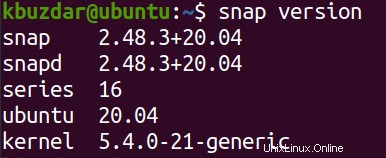
En caso de que falte en su sistema, puede instalarlo de la siguiente manera:
$ sudo apt install snapd
Ahora, para instalar el paquete Snap de Viber en su sistema, ejecute el siguiente comando en la Terminal:
$ sudo snap install viber-unofficial
Después de ejecutar el comando anterior, se le pedirá que ingrese la contraseña de sudo. Ingrese la contraseña de sudo, luego de lo cual se iniciará la instalación de Viber. Una vez instalado, verá el siguiente resultado:

Iniciar Viber
Una vez que Viber esté instalado, puede iniciarlo desde la pestaña Actividades o presionar la súper tecla en el teclado y escribir viber . Desde los resultados de búsqueda, haga clic en el icono de Viber para iniciarlo.
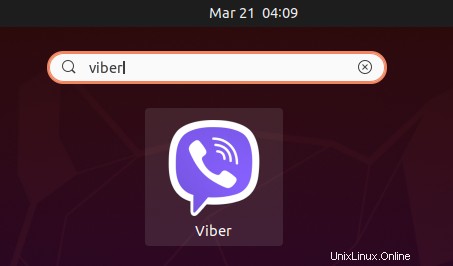
Una vez que se inicie Viber, verá la siguiente vista:
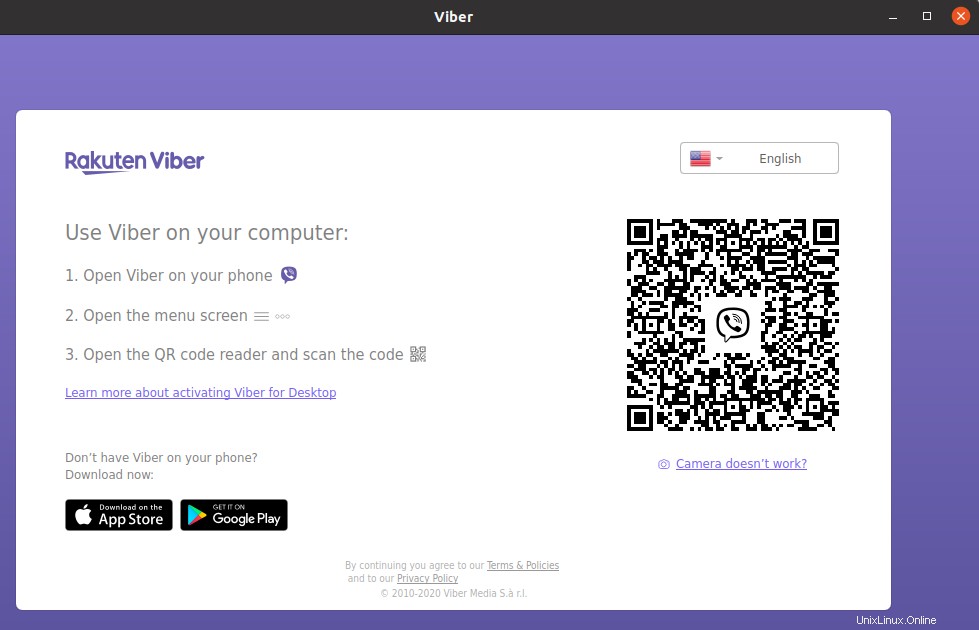
Siga las instrucciones en pantalla y conecte Viber en su teléfono con la aplicación de escritorio de Viber.
Desinstalar Viber de Ubuntu
En caso de que ya no necesite Viber en su sistema, puede eliminarlo fácilmente usando el siguiente comando en la Terminal:
$ sudo apt remove viber
Después de ejecutar el comando anterior, se le pedirá que ingrese la contraseña de sudo. Ingrese la contraseña de sudo, después de lo cual Viber se eliminará de su sistema.
Si instaló Viber desde el paquete instantáneo, use el siguiente comando para eliminarlo:
$ sudo snap remove viber-unofficial
Así es como puede instalar Viber en su sistema Ubuntu. En esta publicación, le mostramos dos métodos diferentes a través de los cuales se puede instalar Viber en Ubuntu. Al final, también mostramos cómo eliminar Viber de Ubuntu en caso de que ya no lo necesites.